Node.js安装及环境配置之Linux、Windows篇
Node.js安装步骤及应用
文章目录
- Node.js安装步骤及应用
- 前言
- 一、Linux安装Node.js
-
- 1、安装环境
- 2、安装Node.js步骤
- 3、Linux 上安装 Node.js
- 4、测试
- 二、Windows安装Node.js
-
- 1、安装环境
- 2、安装Node.js步骤
- 3、前期准备
- 4、开始安装
- 5、环境配置
- 6、测试
- 总结
前言
具备书写JavaScript的IDE,Node.JS是一个成熟的开发平台,有许多大型高流量网站都采用Node.JS进行开发,也可使用它来开发一些快速移动Web框架,这也是要学习Vue框架搭建的第一步。
这里先以Windows系统做例子,Linux系统只要执行相关命令即可。
提示:以下是本篇文章正文内容,下面案例可供参考
一、Linux安装Node.js
1、安装环境
本机系统:CentOS Linux release 7.5
Node.js:v12.18.1
2、安装Node.js步骤
1、下载对应你系统的Node.js版本:https://nodejs.org/en/download/
2、选安装目录进行安装
3、环境配置
4、测试
3、Linux 上安装 Node.js
wget https://nodejs.org/dist/v12.18.1/node-v12.18.1-linux-x64.tar.xz // 下载
tar xf node-v12.18.1-linux-x64.tar.xz // 解压
cd node-v12.18.1-linux-x64 // 进入解压目录
老规矩先备份,养成修改重要文件之前先备份的好习惯。
cp /etc/profile /etc/profile.bak
然后 vim /etc/profile,在最下面添加 export PATH=$PATH: 后面跟上 node 下 bin 目录的路径
export PATH=$PATH:/root/node-v12.18.1-linux-x64/bin
立即生效
source /etc/profile
4、测试
安装成功
[root@localhost ~]# node -v
v12.18.1
备注:也可尝试这种安装方式
sudo apt-get update
sudo apt-get install node
二、Windows安装Node.js
1、安装环境
1、本机系统:Windows 10 (64位)
2、Node.js:v12.18.1LTS(64位)
2、安装Node.js步骤
1、下载对应你系统的Node.js版本:https://nodejs.org/en/download/
2、选安装目录进行安装
3、环境配置
4、测试
3、前期准备
1、Node.js简介
简单的说 Node.js 就是运行在服务端的 JavaScript。Node.js 是一个基于 Chrome V8 引擎的 JavaScript 运行环境。Node.js 使用了一个事件驱动、非阻塞式 I/O 的模型,使其轻量又高效。Node.js 的包管理器 npm,是全球最大的开源库生态系统。
2、下载Node.js
打开官网下载链接:https://nodejs.org/en/download/ 我这里下载的是node-v12.18.2.msi,如下图(官网已经更新到16.13.0版本啦,大家可自行下载):

4、开始安装
1、下载完成后,双击“node-v12.18.2-x64.msi”,开始安装Node.js
点击【Next】按钮点击【Next】按钮

点击【Next】按钮

勾选复选框,点击【Next】按钮
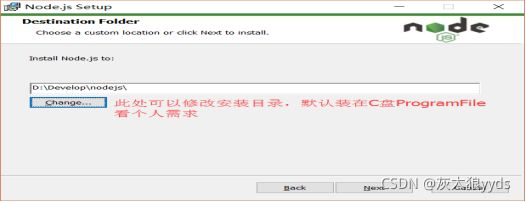
修改好目录后,点击【Next】按钮
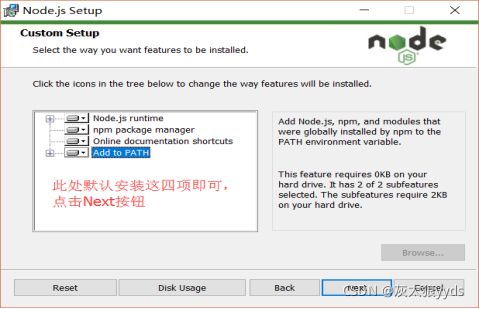

安装完后点击【Finish】按钮完成安装

至此Node.js已经安装完成,可以先进行下简单的测试安装是否成功了,后面还要进行环境配置
在键盘按下【win+R】键,输入cmd,然后回车,打开cmd窗口


安装完后的目录如下图所示:
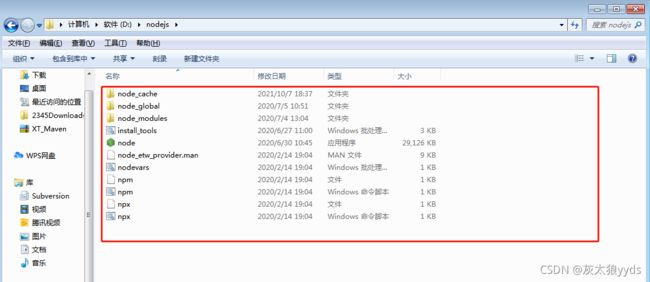
此处说明下:新版的Node.js已自带npm,安装Node.js时会一起安装,npm的作用就是对Node.js依赖的包进行管理,也可以理解为用来安装/卸载Node.js需要装的东西
5、环境配置
说明:这里的环境配置主要配置的是npm安装的全局模块所在的路径,以及缓存cache的路径,之所以要配置,是因为以后在执行类似:npm install express [-g] (后面的可选参数-g,g代表global全局安装的意思)的安装语句时,会将安装的模块安装到【C:\Users\AA\AppData\Roaming\npm\node_modules】路径中,占C盘空间。
例如:我希望将全模块所在路径和缓存路径放在我node.js安装的文件夹中,则在我安装的文件夹【D:\nodejs】下创建两个文件夹【node_global】及【node_cache】如下图:
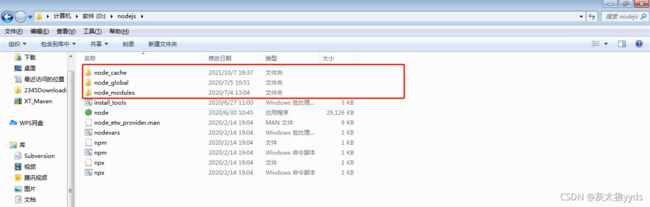
创建完两个空文件夹之后,打开cmd命令窗口,输入
npm config set prefix "D:\nodejs\node_global"
npm config set cache "D:\nodejs\node_cache"

接下来设置环境变量,关闭cmd窗口,“我的电脑”-右键-“属性”-“高级系统设置”-“高级”-“环境变量”

进入环境变量对话框,在【系统变量】下新建【NODE_PATH】,输入【D:\nodejs\node_global\node_modules】,将【用户变量】下的【Path】修改为【D:\nodejs\node_global】




6、测试
配置完后,安装个module测试下,我们就安装最常用的express模块,打开cmd窗口,
输入如下命令进行模块的全局安装
npm install express -g # -g是全局安装的意思

我已经安装过啦,所以在执行命令的时候,就是update更新操作啦
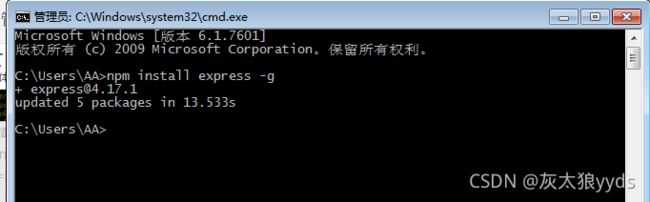
总结
以上就是今天要讲的内容,本文仅仅简单介绍了Node.js的安装使用。